Imapsync : IMAP ou Internet Message Access Protocol est un protocole de messagerie qui vous permet d’accéder aux emails stockés sur un serveur mail à partir de n’importe quel ordinateur sans les effacer de ce serveur. Contrairement au protocole de messagerie POP3, qui une fois les emails récupérés du serveur depuis un ordinateur via un client de messagerie comme Thunderbird, Outlook, Mail ou Courrier, il les efface du serveur par défaut sauf si vous modifiez la configuration du compte en question pour conserver les messages sur ce serveur (Une sauvegarde).
C’est une petite comparaison rapide des deux protocoles, mais sachez quand même que c’est un avantage pour ceux qui utilise le protocole POP3 comme protocole de messagerie, car dans le cas par exemple d’un changement de serveur de messagerie, la migration se déroulera sans se soucier des messages puisque les emails se trouvent dans l’ordinateur de l’utilisateur (Un travail de moins pour l’administrateur du serveur).
Mais dans le cas d’une migration d’un serveur de messagerie IMAP vers un nouveau serveur, il faut migrer tous les comptes (boites emails) IMAP et tous les emails stockés dans l’ancien serveur pour que les utilisateurs puissent accéder à leurs archives, messages envoyés, messages reçu…etc.
Aujourd’hui, je partage avec ceux qui galèrent lors des migrations d’un serveur de messagerie de type IMAP ou IMAP4 l’outil Imapsync et je vous garanti un gain d’effort et de temps sans perdre le moindre email lors de cette migration !
Imapsync est donc un outil de transfert IMAP et son rôle est de migrer les comptes IMAP d’un serveur à un autre et de les sauvegarder, son auteur Gilles LAMIRAL, un français de Baulon l’a développé pour qu’elle fonctionne après installation en ligne de commande sur Linux et Unix, ou en exécutant un fichier batch .bat sur Windows ou Mac.
Le transfert des emails se fait d’une manière incrémentielle et récursive pour les dossiers et sous dossiers d’une boite mail à une autre et vous pouvez arrêter ce transfert à tout moment et le relancer plus tard sans créer des doublons ni écraser d’autres messages.
Un outil en ligne de commande mais aussi un service en ligne avec Mailbox Imapsync Online
Le développeur d’Imapsync met aussi son outil de synchronisation et de transfert des emails d’une boite email IMAP à une autre en mode en ligne, c’est-à-dire pas besoin d’installer Imapsync en ligne de commande, il suffit de se rendre sur la page de l’outil en ligne Mailbox Imapsync Online et vous aurez une page web avec deux volets, le volet gauche est le volet IMAP SOURCE Mailbox et c’est là ou il faut mettre les information de connexion de la boite email à transférer (L’adresse email ou le login, le mot de passe et l’adresse IP du serveur source).
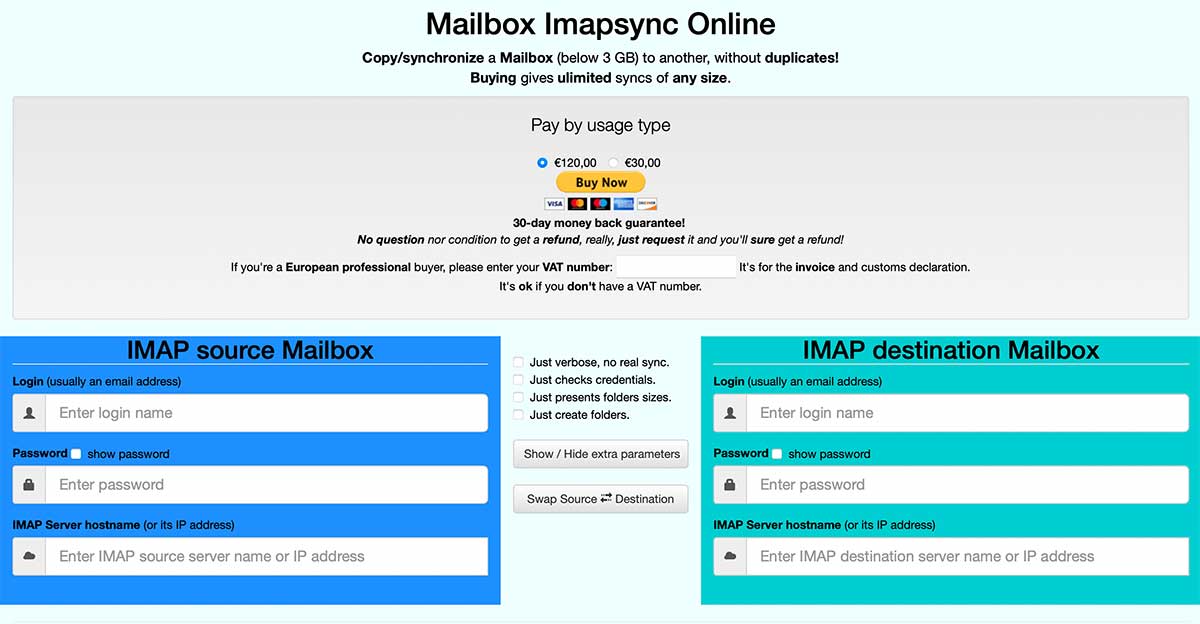
Dans le volet à droite, IMAP Destination Mailbox, il faut saisir les informations de connexion de votre nouvelle boite email IMAP de destination (l’adresse email ou login, le mot de passe et l’adresse IP du serveur), c’est-à-dire votre boite de messagerie dans le nouveau serveur de migration.
Une fois les champs des deux volets (Source et Destination) sont remplis, cliquez sur le bouton vert Sync or resync pour démarrer la synchronisation et le transfert des messages de l’ancienne boite email dans l’ancien serveur vers la nouvelle boite email dans le nouveau serveur.
Avec cet outil en ligne, vous pouvez transférer jusqu’à 3Go de données, si vous voulez plus, il est possible de passer à un plan illimité en payant au développeur de Imapsync son café 😉


























bonjour, merci pour cet article, quelle est la différence du coup entre utiliser impasync en exécutant un fichier batch.bat (je suis sur windows) ou l’outil online ? >Car personnellement, je n’ai pas tout compris au 1er choix et préférerais utiliser l’outil en ligne, mais est-il moins performant ?